win10的搜索框怎么关闭 win10搜索框关闭教程
更新时间:2023-08-30 09:59:45作者:skai
对于我们经常使用win10操作系统的小伙伴而言,肯定都知道我们win10电脑左下角有个搜索框,很多小伙伴都不太喜欢这个搜索框,想要将其关闭掉,但是却又不知道怎么关闭,那么win10的搜索框怎么关闭呢?接下来小编就带着大家一起来看看win10搜索框关闭教程,希望可以帮助到你。
具体步骤如下:
1.鼠标右键【点击】桌面左下角的搜索框;
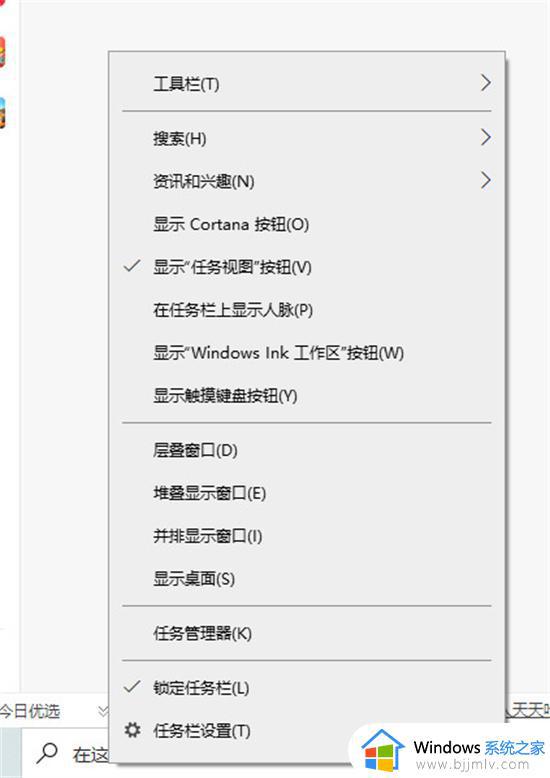
2.找到【搜索】,鼠标箭头放上去;
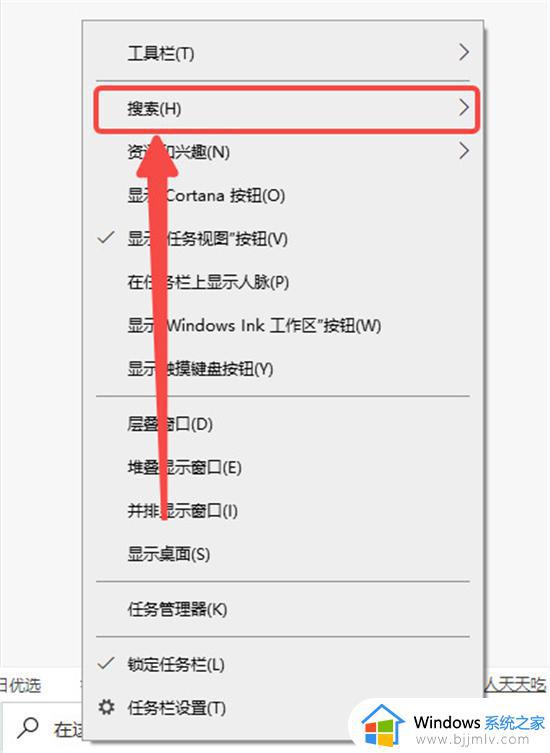
3.右侧出现三个选项,点击【隐藏】即可。
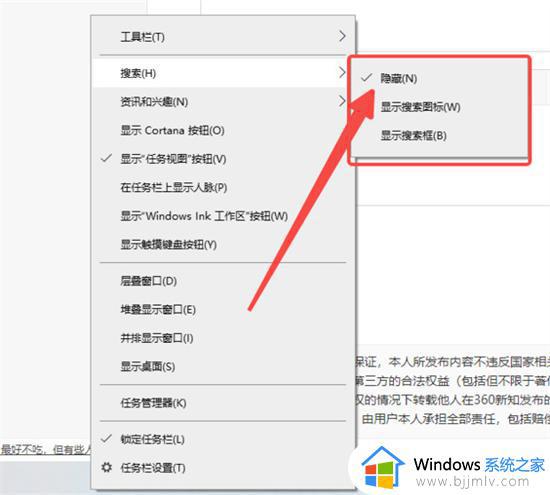
以上全部内容就是小编带给大家的win10搜索框关闭教程详细内容分享啦,小伙伴们如果你们也不清楚win10怎么关闭搜索框的话就快点跟着小编一起来看看吧,希望本文可以有效的帮助到你。
win10的搜索框怎么关闭 win10搜索框关闭教程相关教程
- 怎么关闭win10左下角搜索框 win10如何关闭左下角搜索框
- win10任务栏关闭搜索框的教程 win10电脑桌面下的搜索框怎么关闭
- win10搜索框怎么关闭 win10左下角的搜索框怎么去掉
- win10底下的搜索框怎么去掉 win10如何关闭掉搜索框
- win10开始搜索框在哪里关闭 win10开始旁边的搜索怎么关
- win10左下角搜索怎么关闭 win10左下角有个搜索框怎么去掉
- win10任务栏网页搜索框怎么关闭 win10如何关闭任务栏上的搜索框
- win10关闭热门搜索功能怎么关闭 如何关闭win10的热门搜索
- win10关闭底部搜索栏教程 怎么把win10搜索栏关掉
- win10搜索框无法搜索文件怎么办 win10搜索框搜索不出文件处理方法
- win10如何看是否激活成功?怎么看win10是否激活状态
- win10怎么调语言设置 win10语言设置教程
- win10如何开启数据执行保护模式 win10怎么打开数据执行保护功能
- windows10怎么改文件属性 win10如何修改文件属性
- win10网络适配器驱动未检测到怎么办 win10未检测网络适配器的驱动程序处理方法
- win10的快速启动关闭设置方法 win10系统的快速启动怎么关闭
win10系统教程推荐
- 1 windows10怎么改名字 如何更改Windows10用户名
- 2 win10如何扩大c盘容量 win10怎么扩大c盘空间
- 3 windows10怎么改壁纸 更改win10桌面背景的步骤
- 4 win10显示扬声器未接入设备怎么办 win10电脑显示扬声器未接入处理方法
- 5 win10新建文件夹不见了怎么办 win10系统新建文件夹没有处理方法
- 6 windows10怎么不让电脑锁屏 win10系统如何彻底关掉自动锁屏
- 7 win10无线投屏搜索不到电视怎么办 win10无线投屏搜索不到电视如何处理
- 8 win10怎么备份磁盘的所有东西?win10如何备份磁盘文件数据
- 9 win10怎么把麦克风声音调大 win10如何把麦克风音量调大
- 10 win10看硬盘信息怎么查询 win10在哪里看硬盘信息
win10系统推荐